Slik overfører du bilder enkelt fra din PC til iPhone, iPad eller iPod

For å se bildene dine på iPhone eller iPad, kan du bruke en skygtjeneste til å lagre dem og deretter få tilgang til dem på enheten din. Men hva om du vil at bildene dine er tilgjengelige uten nett? Overføre bilder til iPhone eller iPad er enkelt å bruke iTunes.
Du kan automatisk lage fotoalbum på enheten ved å organisere bildene dine i undermapper i hovedfotomappen på PCen din før du synkroniserer dem med enheten. Undermappene blir album.
Forbind deg iPhone eller iPad til PCen din med en USB-kabel. Åpne iTunes og klikk på ikonet for enheten din i øverste venstre hjørne av iTunes-vinduet.
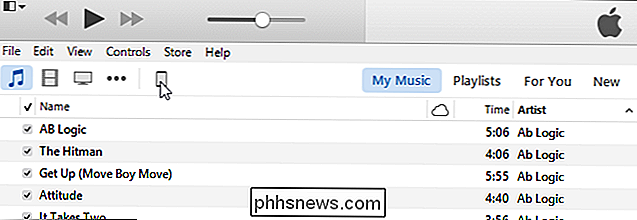
Under «Innstillinger» i venstre rute klikker du på «Bilder».
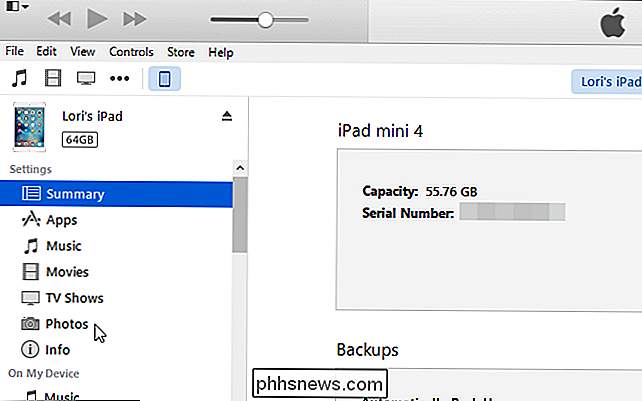
I venstre rute klikker du på "Synkroniser bilder "Merk av for å synkronisere hovedmappen som inneholder bildene dine, velg" Velg mappe "fra rullegardinlisten" Kopier bilder fra ".
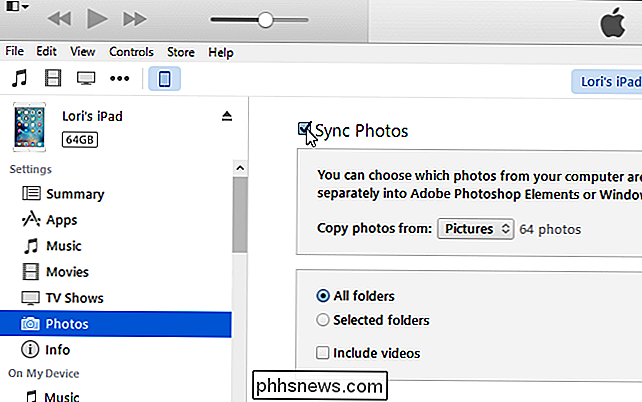
På" Endre bilder Folder Location "dialogboksen, naviger til hovedfotomappen, åpne den og klikk" Velg mappe ".
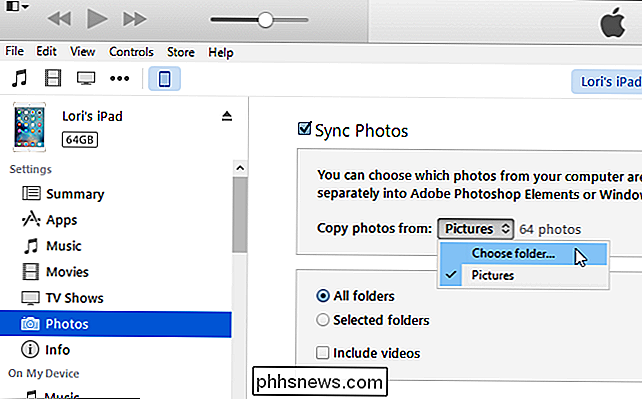
For å synkronisere alle undermappene i den valgte mappen, godta standardvalget" Alle mapper ". Hvis du bare vil synkronisere visse undermapper i hovedmappen, klikker du alternativet "Utvalgte mapper". Ellers velger du standardalternativet "Alle mapper" for å synkronisere alle undermappene.
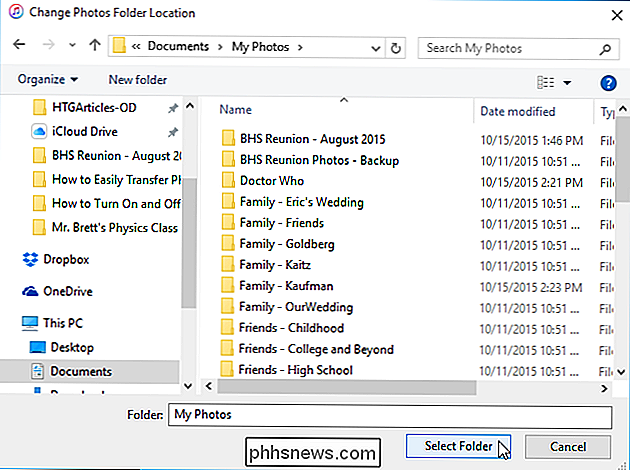
Velg undermappene du vil synkronisere ved å merke av i boksene for de ønskede undermappene i mappen "Mapper".
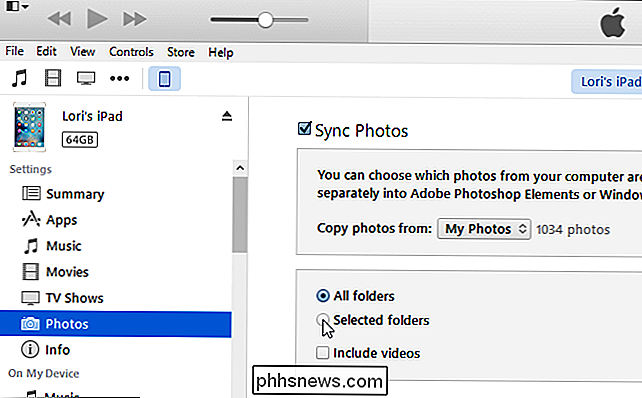
For å starte synkroniseringen bildene på enheten din klikker du på "Bruk" nederst til høyre i iTunes-vinduet.

Synkroniseringsprosessen vises øverst i iTunes-vinduet.

Undermappene du synkroniserte visningen som album på albumene "Skjermbildet i Bilder-appen.
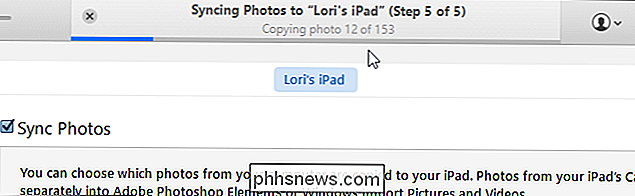
Du kan også skjule, gjenopprette og slette elementer permanent i Apple Photos.
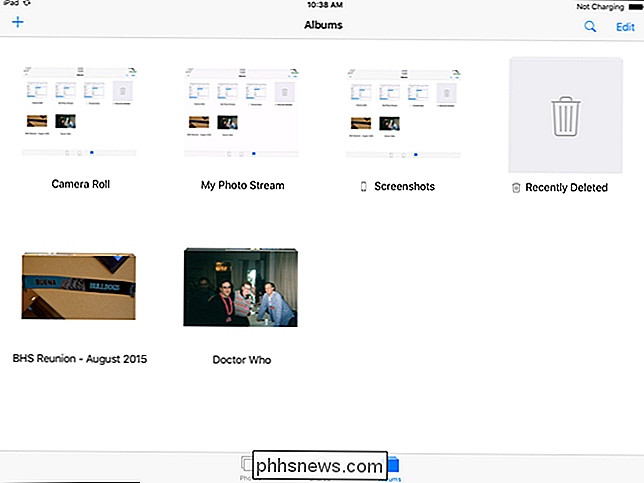

Slik åpner du flere programmer i Windows samtidig
Hvorfor vil du aldri åpne flere programmer samtidig i Windows ? Nylig hadde jeg noen på kontoret mitt, spør meg hvordan de kan åpne flere stasjonære applikasjoner på en gang uten å måtte klikke på hver enkelt applikasjon hver for seg.Normalt ville jeg ha kalt personen lat og fortalte dem å slutte å plage meg, men siden denne personen utførte en repeterende oppgave og trengte å åpne de samme applikasjonene hver dag, trodde jeg at jeg skulle komme med en løsning.Jeg har også f

Slik bruker du LVM på Ubuntu for enkel partisjon Omforming og stillbilder
Ubuntu installasjonsprogramvare tilbyr en enkel "Bruk LVM" -boks. Beskrivelsen sier at det muliggjør logisk volumbehandling slik at du kan ta stillbilder og lettere endre størrelsen på harddiskpartisjonene. Slik gjør du det. LVM er en teknologi som ligner på RAID-arrayer eller lagringsområder på Windows på noen måter.



